如何打开win10安全中心 win10安全中心如何手动启用或停用
更新时间:2023-05-18 16:59:46作者:jiang
如何打开win10安全中心,Win10作为目前最受欢迎的操作系统,其安全中心的启用和管理也备受关注。Win10安全中心是一款非常重要的系统软件,它不仅可以帮助用户对电脑进行安全防护,还能提供及时的更新和安全警报。本文将带大家详细了解如何打开Win10安全中心、以及如何手动启用或停用该功能。
win10安全中心如何手动启用或停用
操作方法:
1.第一步,大家点击开始,然后打开设置。如下图所示。
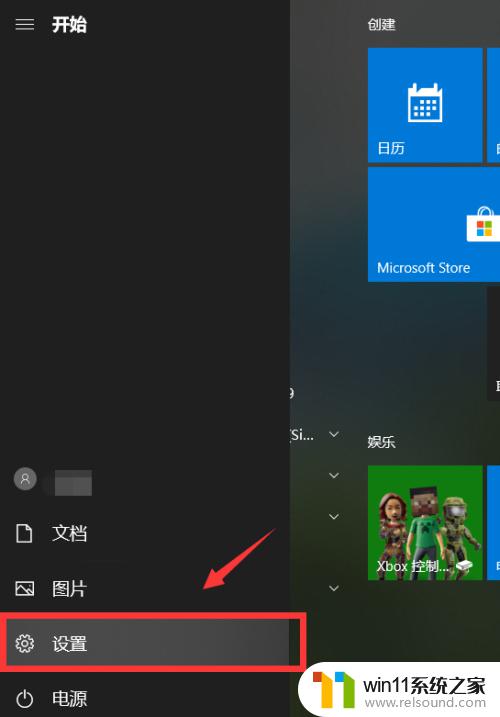
2.第二步,选择点击更新和安全选项。如下图所示。
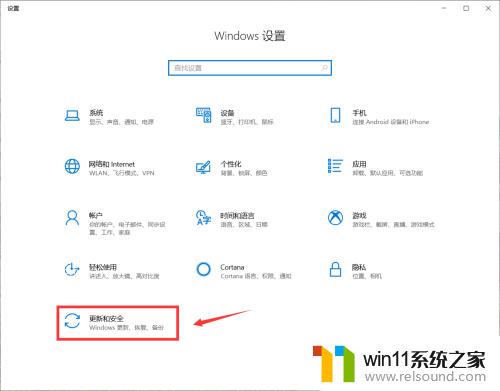
3.第三步,点击windows安全中心。如下图所示。

4.第四步,然后点击最上面的打开windows安全中心选项。如下图所示。
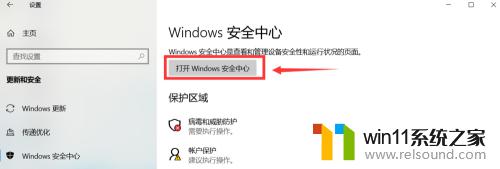
5.第五步,点击安全中心的选项。例如网络保护。如下图所示。
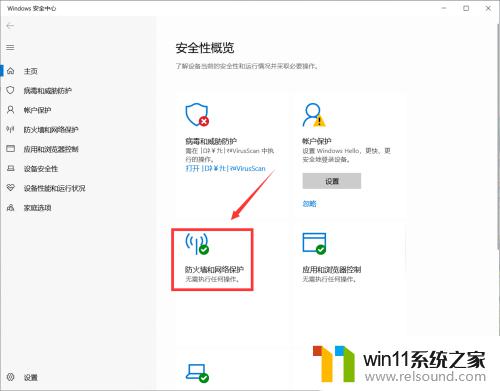
6.第六步,最后大家点击开始或者关闭即可。如下图所示。
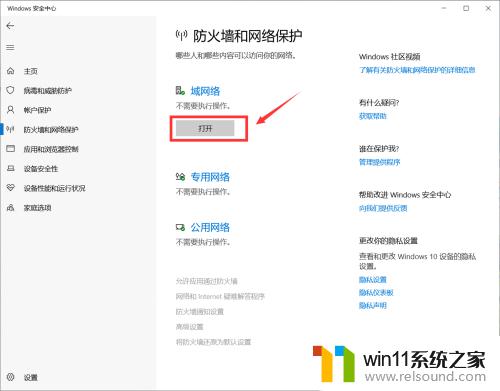
Win10安全中心对于保护用户个人信息和电脑安全非常重要。虽然它能够自动开启,但用户手动启用或停用也是非常必要的。建议每个用户都要了解Win10安全中心的相关知识并掌握操作技巧,以确保电脑安全和个人隐私。
如何打开win10安全中心 win10安全中心如何手动启用或停用相关教程
- win10操作中心怎么打开 win10打开操作中心的方法
- 做好的win10系统怎么改uefi启动 win10系统如何更改为uefi启动
- win10不安全连接怎么设置为安全
- win10关闭启动项的方法 win10如何关闭启动项
- win10打开应用弹出商店怎么办 win10打开应用总是会弹出商店处理方法
- win10无法打开此安装程序包的解决方法 win10无法打开此安装程序包怎么办
- win10此威胁或应用已被允许,将来不会修正
- win10查看系统开放端口的方法 win10系统开发端口如何查看
- win10打印机共享重启后不能用了
- 怎样取消win10开机密码 win10如何取消登录密码
- win10怎么以兼容模式运行程序
- win10没有wlan连接选项
- 怎么检查win10是不是企业版
- win10怎么才能将浏览过的记录不自动保存
- win10无法打开gpedit.msc
- win10经典开始菜单设置
win10系统教程推荐